IIS发布网站使用教程
如何在Windows下安装和使用IIS服务器
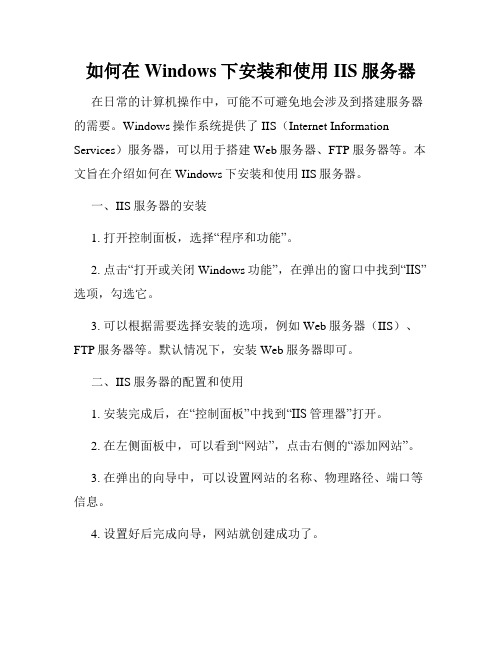
如何在Windows下安装和使用IIS服务器在日常的计算机操作中,可能不可避免地会涉及到搭建服务器的需要。
Windows操作系统提供了IIS(Internet Information Services)服务器,可以用于搭建Web服务器、FTP服务器等。
本文旨在介绍如何在Windows下安装和使用IIS服务器。
一、IIS服务器的安装1. 打开控制面板,选择“程序和功能”。
2. 点击“打开或关闭Windows功能”,在弹出的窗口中找到“IIS”选项,勾选它。
3. 可以根据需要选择安装的选项,例如Web服务器(IIS)、FTP服务器等。
默认情况下,安装Web服务器即可。
二、IIS服务器的配置和使用1. 安装完成后,在“控制面板”中找到“IIS管理器”打开。
2. 在左侧面板中,可以看到“网站”,点击右侧的“添加网站”。
3. 在弹出的向导中,可以设置网站的名称、物理路径、端口等信息。
4. 设置好后完成向导,网站就创建成功了。
5. 在网站下创建要发布的内容,例如HTML页面、应用程序、FTP文件等。
6. 可以在“控制面板”中设置IIS服务器的其他选项,例如安全性、日志、认证等。
三、常见问题和解决方法1. 如果无法打开IIS管理器,可能是没有安装IIS或者权限不足。
需要管理员权限并安装IIS才能打开。
2. 如果网站无法访问,可能是端口被占用或者网络设置不正确。
可以尝试更改端口或检查网络设置。
3. 如果网站发布异常,可以查看IIS服务器日志。
在“控制面板”中打开“管理工具”中的“事件查看器”,找到IIS相关的事件,可以看到出错的详细信息。
总结:IIS服务器是在Windows系统下搭建服务器的首选方式之一,便捷性高且功能强大。
安装和配置IIS服务器需要掌握一些基本的知识和技巧,在实践中逐步掌握。
本文介绍了Windows下安装和使用IIS服务器的方法和常见问题的解决方法,希望可以帮助读者更好地使用IIS服务器。
Windows2003server Internet 信息服务 (IIS) 6.0使用教程
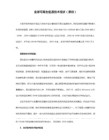
单击“文档”选项卡。
选中“启用默认内容文档”复选框。
单击“添加”将新的默认文档添加到列表。
单击要从列表中删除的文档,然后单击“删除”。
单击列表中的文档,然后单击“上移”或“下移”以更改默认文档响应客户请求的次序。
单击“确定”。
三、建立FTP站点共享文件资源
(1)安装FTP服务
单击所需的用户隔离选项,然后单击“下一步”。
在“路径”框中,键入或浏览到包含或将要包含共享内容的目录,然后单击“下一步”。
选中与要指定给用户的 FTP 站点访问权限相对应的复选框,然后单击“下一步”。
单击“完成”。
要在以后更改这些设置和其他设置,请右键单击 FTP 站点,然后打击“属性”。
在默认文档名称中不能使用逗号(例如 my,file.html)。逗号只用于在配置数据库中分隔多个默认文档。如果您在默认文档的名称中使用了逗号,IIS 会认为这表示有两个默认文档。
· 设置或更改默认文档的步骤
在 IIS 管理器中,展开本地计算机,展开“网站”目录,右键单击所需的网站,然后单击“属性”。
· 设置目录输出样式
IIS6部署WebAPI网站配置

IIS6部署WebAPI网站配置
本文档解决WebAPI调用时返回404错误
注:下列演示版本为1.1,实际版本为项目使用版本
1.打开IIS管理器,在需要配置的网站右键菜单中点击“属性”菜单项,打开“网站属性”
窗口。
2.在网站属性窗口中,选择主目录选项卡,点击“配置”按钮打开“应用程序配置”窗口。
3.在“应用程序配置”窗口中,选择“映射”选项卡,在“应用程序扩展”列表框中选择
“扩展名”为“.aspx”的项,点击“编辑”按钮打开“添加/编辑应用程序扩展名映射”
窗口。
4.在“添加/编辑应用程序扩展名映射”窗口中,复制“可执行文件”文本框中的内容,
之后点击“取消”按钮,返回“应用程序配置”窗口。
5.在“应用程序配置窗口”中点击“插入”按钮,打开“添加/编辑应用程序扩展名映射”
窗口。
6.在“添加/编辑应用程序扩展名映射”窗口中,将在第4步中复制的内容粘贴到“可执
行文件”文本框中,取消选中“确认文件是否存在”复选框,点击“确定”按钮返回“应用程序配置”窗口。
注:必须取消选中“确认文件是否存在”复选框,否则会没有效果!!!!!!
7.在“应用程序配置”窗口中点击“确定”按钮关闭该窗口,配置完成。
iis如何发布网站 iis发布网站步骤指南
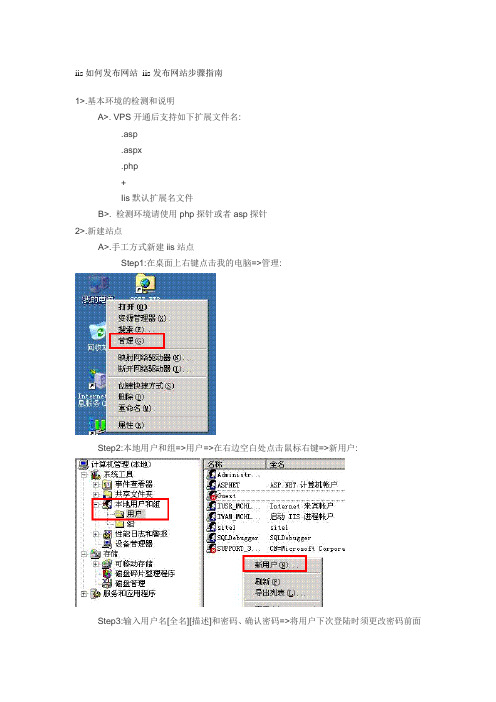
iis如何发布网站iis发布网站步骤指南1>.基本环境的检测和说明A>. VPS开通后支持如下扩展文件名:.asp.aspx.php+Iis默认扩展名文件B>. 检测环境请使用php探针或者asp探针2>.新建站点A>.手工方式新建iis站点Step1:在桌面上右键点击我的电脑=>管理:Step2:本地用户和组=>用户=>在右边空白处点击鼠标右键=>新用户:Step3:输入用户名[全名][描述]和密码、确认密码=>将用户下次登陆时须更改密码前面的√去掉,然后将用户不能更改密码及密码永不过期前面打上√=>创建=>关闭.[需要记住刚刚创建的用户名和密码]:Step4:打开D:/wwwroot,新建一个文件夹比如site1Step5:右击新建的site1文件夹=>属性=>安全=>添加=>将刚才新建的用户名添加到这个文件夹的用户列表中,然后给这个用户对site1文件夹的读写权限=>确定退出:Step6:点击开始=>程序=>管理工具=>Internet 信息服务(IIS)管理器=>右键点击[网站]=>新建=>网站[打开网站创建向导]:Step7:输入描述[也就是站点名称]:Step8:网站IP地址使用[全部未分配]、端口使用80、此网站的主机头[也就是新建的站点要使用的域名]:Step9:输入路径[浏览到您刚才新建的D:/wwwroot/site1确定]=>下一步=>完成:Step10:右键点击您刚才新建的网站选择=>属性=>目录安全性=>编辑:Step11:启用匿名访问前面的√打上=>用户名及密码[输入您刚才新建的系统用户名和密码]=>确定=>确定退出:Step12:将站点程序文件上传后放置在D:/wwwroot/site1/下,这个时候如果您的域名解析和绑定操作没有问题,就可以访问站点了.[action:我们强烈建议您不要启用IIS站点的访问日志,因为那样日志文件会占用您大量的磁盘空间而导致VPS磁盘满而不能正常运行].B>.使用我司提供的IIS站点新建工具新建站点3>.域名添加到防火墙与管理A>.共享型VPS的域名添加防火墙和管理[在VPS的IIS中进行域名绑定]: 开始=>程序=>管理工具=>Internet 信息服务(IIS)管理器=>右键点击[网站]=>右键点击您需要绑定域名的网站名称=>属性=>网站页=>点击高级=>点击添加=>IP地址[全部未分配]、TCP端口[80]、主机头值[就是您需要绑定的域名]=>确定=>确定=>确定.来自:/goods-1538.html。
安装IIS发布我的第一个网站图文教程

安装IIS发布我的第⼀个⽹站图⽂教程⽹站做完之后,接下来的事情就是发布了,那么,该如何⽤IIS发布到本地局域⽹呢?
⼀、IIS安装
⾸先,要安装IIS,IIS不需要去⽹站下载,它属于windows⾃带服务。
1、打开控制⾯板,找到“程序和功能”
2、单击“启⽤或关闭Windows功能”,勾选红⾊勾选出的服务之后,单击确定,ISS安装完成。
⼆、⽹站发布
1、⾸先,右键“我的电脑”→“管理”→“服务和应⽤程序”→“Internet信息服务(IIS)管理器”→“⽹站”,右键“添加⽹站”,按要求填写完成后,确定,⽹站添加成功。
2、提升权限,点击⽹站后,右侧“编辑权限”→“安全”→“编辑”→“添加”→“⾼级”→“⽴即查找”→“Everyone”,点击完全控制。
3、测试
如果不出意外的话,⽹站发布到现在已经发布成功了。
单击“浏览⽹站”,即可看到⾃⼰的⽹站。
注:
①⽹站发布第⼀步时,物理地址可填写整个项⽬所在⽂件夹,也可填写Web⽂件夹。
最好在VS项⽬中设置好启动页,否则可能需要修改⽹站的默认⽂档。
②⽹站发布的断点不可设置为8080。
③⽹站发布完成后,如果想要在局域⽹内使⽤,需要将防⽕墙关闭。
“控制⾯板”→“系统和安全”→“Windows防⽕墙”→“启动或关闭Windows防⽕墙”,选择关闭即可。
以上就是我发布的第⼀个⽹站的具体实现过程,希望对⼤家掌握IIS的安装、⽹站发布有所帮助和启发。
IISExpress使用详细说明

IISExpress使⽤详细说明最近在使⽤XP的IIS发布 MVC3的项⽬,但是发现⼀个很头疼的⼀个问题,在IIS指定虚拟⽬录来发布⽹站发布不了,以前发布Webfrom项⽬则不会有这样的问题,应该是跟路由路径有关系,导致每次都是从⽹站根节点算起,⽽不是从指定的虚拟⽬录算。
如果是发布在默认⽹站下,也就是直接右击默认⽹站,将主⽬录指定到⽹站路径,再在配置下添加aspnet_isapi.dll映射,这样是可以发布成功的。
但是这样的话,⼀次就只能发布⼀个站点了。
以后项⽬应该都会使⽤MVC写的,每次都更改主⽬录太不⽅便了。
后来朋友那提到了IISExpress,就开始了使⽤和学习,发现这真是个好东西,有点类似tomcat的感觉,值得Net程序员兴奋啊,未来必将使⽤⼴泛,下⾯我总结⼀些关于IISExpress的使⽤。
IIS 7.5 Express官⽅下载地址:已经有IIS 8 Express发布了,但是不⽀持XP,所以现在仍然选择使⽤IIS 7.5 Express,很多⽹页上都是说IIS Express 7.5,我其实也喜欢这样叫,感觉⽐较顺⼝,但是其实是不对的,因为这个并不是Express的版本号,⽽是IIS的版本号。
官⽹上是这样描述IIS 7.5 Express的,兼具IIS 7.5的强⼤功能与轻型Web(例如开发服务器,也称为"Cassini")的便利,可以增强在Windows上开发和测试Web应⽤程序的能⼒。
(当然这个叫法也不⽤太在意,但这⾥提出来,因为个⼈⼀开始是误解的,知道就⾏了)安装完上⾯的下载⽂件后,你可以在C:\Program Files\IIS Express看到安装⽂件,主要注意iisexpress.exe,这是IISExpress的启动⽂件。
点击后会启动⼀个cmd和托盘程序。
右击托盘程序可以看到如下图,这个是默认的站点地址,点击就可以打开这个站点⽹页。
遗憾的事,这个⽹页没有像tomcat⼀样给我们提供管理站点的功能,⽽是提供⼀些链接指向 WebMatrix⽹站,这个是⼀个可以创建⽹站和⽤IISExpress发布站点的⼯具,但是感觉对于专业开发来说不实⽤,所以个⼈并没有使⽤,⽽是⼿⼯改配置⽂件。
IIS局域网发布配置方法
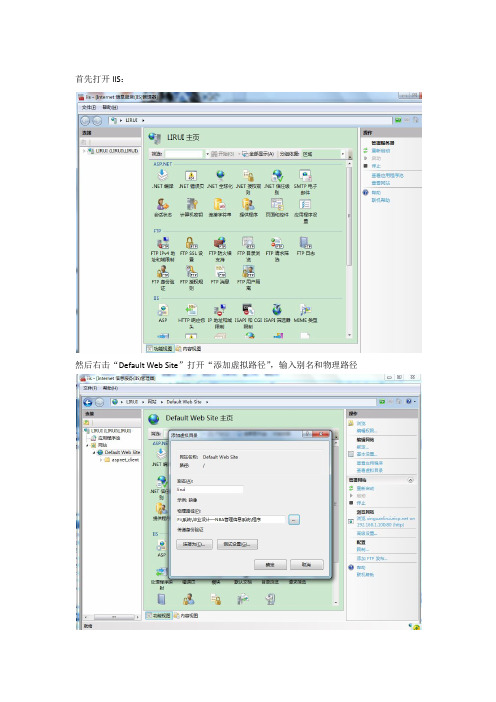
首先打开IIS:
然后右击“Default Web Site”打开“添加虚拟路径”,输入别名和物理路径
点击“连接为”,选择特定用户
点“设置”输入计算机用户名和密码:
右击新建的“lirui”文件夹
选择“转换为应用程序”,选择“Classic .NET AppPool”作为程序池
如果网站首页是“Login.aspx”则还需要在默认文档中添加“Login.aspx”
确认之后即完成IIS的配置,下面我们就可以打开网页了
如此我们输入
http://localhost/lirui/Login.aspx
http://192.168.1.100/lirui/Login.aspx
http://127.0.0.1/lirui/Login.aspx
均可访问网站
这时把windows防火墙关掉,再把360防火墙关掉,便可以在局域网中输入IP网址http://192.168.1.100/lirui/Login.aspx进行访问
如果不想关闭防火墙,可以再入站规则中专门设置规则打开专门端口(如80端口让进入)
在该页面打开左侧的“高级设置”
右击入站规则,选择“新建规则”
选择端口,定义本地的为80;
点击“下一步”
点击“完成”,便完成了所欲设置,如此即使不关闭防火墙也可以在局域网中访问了。
还有,身份验证启用的项目如图:。
Win10下IIS配置C#项目的部署与发布

Win10下IIS配置C#项⽬的部署与发布1.找到控制⾯板:【开始】菜单⿏标右击,打开【控制⾯板】2.打开控制⾯板,点击【程序】,点击【启动或关闭windows功能】下⼀步,点击【启动或关闭wondows功能】3.开始修改IIS了,我是这样勾上的,有可能⽐较多。
4.验证ISS是否正确安装,等待⼏分钟后IIS配置完成。
在浏览器输⼊http:localhost会出现IIS⾸页的页⾯。
第⼀次修改的时候出现了成功页⾯,但是后来删除了IIS默认的⽹站就打不开了,但是不影响的。
添加⽹站1.新建项⽬,打开【VS2017】,单击【⽂件】,选择【新建】,单击【项⽬】选择【Web】,单击【 Web应⽤程序】,【VS2010】中是MVC项⽬我这⾥选择的是【MVC】,⾝份验证选择的是【⽆⾝份验证】2.发布项⽬:右键【ViewerWeb】,选择【发布】根据下⾯的图⽚指⽰下⼀步下⼀步下⼀步,由于是发布程序,所以,选择【Release】下⼀步查看VS2017下⾯的【输出】,没有失败即为发布成功,有些时候会出现发布失败的现象,把发布地址的项⽬保存⼀份,之后删除,重新发布即可。
IIS上添加⽹站1.打开【IIS管理器】2.添加⽹址:单击【⽹站】,【添加⽹站】⽹站名称随便起,物理路径为项⽬发布的路径。
这⾥的端⼝需要注意,不要起已经占⽤的端⼝之后修改⾝份验证。
根据需要启⽤。
点击应⽤程序池,在添加的⽹站上进⾏⾼级设置。
3.访问⽹址也有可能会遇到⼀下很坑的问题,在2008服务器上。
问题问题1:启动⽹页,报错:万维⽹发布服务(w3svc)已停⽌。
IIS重启了,也提⽰成功了,但是站点没启动起来,提⽰:万维⽹发布服务(w3svc)已停⽌。
除⾮万维⽹发布服务(w3svc)正在运⾏,否则⽆法启动⽹站。
如图下图解决办法如下:⽅法/步骤(1)打开服务【开始】--【运⾏】--输⼊【services.msc】--回车或者点击【开始】--进⼊【控制⾯板】--打开【管理⼯具】--【服务】进去服务界⾯,找到找到World Wide Web Publishing Service服务项是禁⽤把World Wide Web Publishing Service服务项【启⽤】并【启动】回到服务查看,服务启动了。
- 1、下载文档前请自行甄别文档内容的完整性,平台不提供额外的编辑、内容补充、找答案等附加服务。
- 2、"仅部分预览"的文档,不可在线预览部分如存在完整性等问题,可反馈申请退款(可完整预览的文档不适用该条件!)。
- 3、如文档侵犯您的权益,请联系客服反馈,我们会尽快为您处理(人工客服工作时间:9:00-18:30)。
IIS 6.0 发布网站使用教程
经常发布网站的朋友都清楚在实际使用过程中我们并不必须在每台服务器上放置唯一的站点,可以通过虚拟目录或者修改发布端口等多种方式实现在同一台服务器上发布多个网站的目的,从而节约了资源也方便我们有效的管理多个站点。
但是可能在实际使用过程中不希望通过虚拟目录或端口号的形式来访问站点,那么两个网站能否都用80端口在IIS中启动呢?今天我们就来解决此问题。
一、Windows 2003中IIS 6主机头功能:
实际上我们可以利用Windows 2003中的IIS 6组件实现前面提到的让两个不同的网站都用80端口对外发布,而访问时直接输入地址即可不用加任何虚拟目录路径也不需要修改默认端口号。
这就是IIS 6中的主机头功能,下面笔者通过一个案例为大家详细介绍。
二、手把手教你配置主机头发布多个站点:
我们需要实现的功能就是在同一台服务器上发布两个不同的网站,而这两个网站都使用80端口,而且访问时不通过虚拟目录完成。
(1)建立A站点:
我们需要分别建立这两个站点。
第一步:在Windows 2003中启动IIS组件,然后在网站选项上点鼠标右键选择“新建”->“网站”。
(如图1)
图1:启动IIS组件(点击看大图)
第二步:在网站描述处填写“softer站点”来区分另一个网站名称,点“下一步”按钮继续。
(如图2)
图2:填写网站名称(点击看大图)
第三步:接下来就是主机头设置的关键了,网站IP地址处信息保持默认的“全部未分配”即可,端口是默认的80,最下面的“此网站的主机头”输入一个域名,当然如果真的要对internet发布自己的网站,这个域名是要输入真实的已经注册的。
笔者填写作为该网站的主机头。
(如图3)
图3:填写域名(点击看大图)
第四步:选择网站发布的主目录,通过“浏览”按钮定位站点文件夹。
(如图4)
图4:选择网站发布主目录(点击看大图)
第五步:设置网站访问权限,这个就要根据自己站点的特征决定了。
(如图5)
图5:设置网站访问权限(点击看大图)
至此我们就完成了第一个站点的创建和发布工作,该站点对应的主机头(域名)为。
(2)建立B站点:
接下来还要建立和发布另外一个站点。
第一步:在Windows 2003中启动IIS组件,然后在网站选项上点鼠标右键选择“新建”->“网站”,出现“网站创建向导”。
(如图6)
图6:启动“网站创建向导”(点击看大图)
第二步:网站描述填写“pa cino站点”以示区别。
(如图7)
图7:填写网站描述(点击看大图)
第三步:设置第二个网站的主机头信息,填写地址作为此站点的主机头,其他保持默认。
你会发现这个站点和之前的第一个站点都使用了80端口进行发布。
(如图8)
图8:设置第二网站主机头信息(点击看大图)
第四步:选择网站发布的主目录,通过“浏览”按钮定位站点文件夹。
(如图9)
图9:选择网站发布主目录(点击看大图)
完成第二个网站的发布操作,目前这两个站点都使用了80端口对外发布,他们会产生冲突吗?
(3)本机测试:
首先我们要在本机服务器上进行测试,看看这两个站点是否可以同时顺利访问。
第一步:在本机系统目录中搜索host文件,然后用记事本打开编辑。
第二步:添加127.0.0.1 和127.0.0.1 两句话,然后保存退出。
(如图10)
图10:添加测试IP地址到host文件(点击看大图)
第三步:返回到windows 2003 IIS组件设置窗口中确认这两个网站都处于开启状态。
(如图11)
align=center>图11:在IIS组件设置窗口确认两个网站处于开启状态(点击看大图)
第四步:在本机打开IE浏览器在地址栏输入,确认网站发布成功。
(如图12)
图12:在IE浏览器中测试B站点(点击看大图)
第五步:在本机打开IE浏览器在地址栏输入,确认网站发布成功。
(如图13)
图13:在IE浏览器中测试A站点(点击看大图)
至此我们就成功的完成了在同一台服务器上开启两个网站的目的,而且访问这两个网站时也不需要输入烦琐的虚拟目录路径和更改的端口号。
但是这仅仅是停留在本机测试上,虽然实验成功可以满足文章开头的需求,但是要想让他应用于整个网络还需要完成DNS解析的工作。
(4)DNS解析:
一般情况下我们需要在企业内部DNS服务器上注册刚刚发布的主机头(域名),通过windows 2003的“管理工具->DNS”来启动域名解析服务组件。
(如图14)
图14:启动域名解析服务器组件(点击看大图)
第一步:在“正向查找区域”处点右键选择“新建区域”。
(如图15)
图15:选择“新建区域”选项(点击看大图)
第二步:选择创建“主要区域”,然后点“下一步”按钮继续。
(如图16)
图16:选择创建“主要区域”(点击看大图)
第三步:区域名称先填写,区域文件保持默认的.dns 即可。
(如图17)
图17:填写区域名称(点击看大图)
第四步:动态更新设置选择最下方的“不容许动态更新”。
(如图18)
图18:设置动态更新选项(点击看大图)
第五步:新建完正向查找区域后就要新建主机来完成解析工作了,我们在建立的正向查找区域上点鼠标右键选择“新建主机”。
(如图19)
图19:选择“新建主机选项”(点击看大图)
第六步:在新建主机窗口中的名称处填写www,IP地址写服务器地址,最后点“添加主机”按钮完成操作。
(如图20)
图20:新建主机
第七步:这样企业内部计算机访问时就会有企业内部DNS 自动完成解析域名到服务器的操作,而internet上的计算机在访问
时只要你是按照正当途径申请下域名的也可以访问到准确的地址。
第八步:我们再重复前七步的操作把也进行DNS解析,从而实现了不管你输入还是都会把地址解析到同一台服务器上,端口也是80而内容却完全不同。
三、总结:
本文通过在windows 2003下设置IIS中不同站点的主机头信息,从而实现了两个不同网站在同一台服务器上使用同一个端口,不加任何虚拟目录的前提下顺利发布的功能,让我们这些网络管理员可以更好的管理服务器,有效的利用现有资源发布网站和管理网站。
当然主机头功能是IIS 6中的特性,所以只要你把IIS 6安装在windows 2000或者XP上也可以实现本文介绍的主机头功能。
